Terjemahan disediakan oleh mesin penerjemah. Jika konten terjemahan yang diberikan bertentangan dengan versi bahasa Inggris aslinya, utamakan versi bahasa Inggris.
Tutorial memulai
Dalam tutorial ini, Anda membuat metrik armada untuk memantau suhu sensor Anda untuk mendeteksi anomali potensial. Saat membuat metrik armada, Anda menentukan kueri agregasi yang mendeteksi jumlah sensor dengan suhu melebihi 80 derajat Fahrenheit. Anda menentukan kueri yang akan dijalankan setiap 60 detik dan hasil kueri dipancarkan CloudWatch, di mana Anda dapat melihat jumlah sensor yang memiliki potensi risiko suhu tinggi, dan menyetel alarm. Untuk menyelesaikan tutorial ini, Anda akan menggunakan AWS CLI.
Dalam tutorial ini, Anda akan belajar cara:
Tutorial ini membutuhkan waktu sekitar 15 menit untuk menyelesaikannya.
Prasyarat
-
Instal versi terbaru AWS CLI
-
Biasakan diri Anda dengan Query untuk data agregat
-
Biasakan diri Anda dengan Menggunakan CloudWatch metrik Amazon
Penyiapan
Untuk menggunakan metrik armada, aktifkan pengindeksan armada. Untuk mengaktifkan pengindeksan armada untuk grup benda atau benda Anda dengan sumber data tertentu dan konfigurasi terkait, ikuti instruksi dalam Mengelola pengindeksan hal dan Mengelola pengindeksan grup hal.
Untuk mengatur
-
Jalankan perintah berikut untuk mengaktifkan pengindeksan armada dan tentukan sumber data yang akan dicari.
aws iot update-indexing-configuration \ --thing-indexing-configuration "thingIndexingMode=REGISTRY_AND_SHADOW,customFields=[{name=attributes.temperature,type=Number},{name=attributes.rackId,type=String},{name=attributes.stateNormal,type=Boolean}],thingConnectivityIndexingMode=STATUS" \Contoh perintah CLI sebelumnya memungkinkan pengindeksan armada untuk mendukung pencarian data registri, data bayangan, dan status konektivitas benda menggunakan indeks.
AWS_ThingsPerubahan konfigurasi dapat memakan waktu beberapa menit untuk diselesaikan. Verifikasi bahwa pengindeksan armada Anda diaktifkan sebelum Anda membuat metrik armada.
Untuk memeriksa apakah pengindeksan armada Anda telah diaktifkan, jalankan perintah CLI berikut:
aws --regionus-east-1iot describe-index --index-name "AWS_Things"Untuk informasi selengkapnya, lihat Mengaktifkan pengindeksan hal.
-
Jalankan skrip bash berikut untuk membuat sepuluh hal dan menggambarkannya.
# Bash script. Type `bash` before running in other shells. Temperatures=(70 71 72 73 74 75 47 97 98 99) Racks=(Rack1 Rack1 Rack2 Rack2 Rack3 Rack4 Rack5 Rack6 Rack6 Rack6) IsNormal=(true true true true true true false false false false) for ((i=0; i < 10; i++)) do thing=$(aws iot create-thing --thing-name "TempSensor$i" --attribute-payload attributes="{temperature=${Temperatures[@]:$i:1},rackId=${Racks[@]:$i:1},stateNormal=${IsNormal[@]:$i:1}}") aws iot describe-thing --thing-name "TempSensor$i" doneSkrip ini menciptakan sepuluh hal untuk mewakili sepuluh sensor. Setiap hal memiliki atribut
temperature,rackId, danstateNormalseperti yang dijelaskan dalam tabel berikut:Atribut Jenis data Deskripsi temperatureAngka Nilai suhu di Fahrenheit rackIdString ID rak server yang berisi sensor stateNormalBoolean Apakah nilai suhu sensor normal atau tidak Output dari skrip ini berisi sepuluh file JSON. Salah satu file JSON terlihat seperti berikut:
{ "version": 1, "thingName": "TempSensor0", "defaultClientId": "TempSensor0", "attributes": { "rackId": "Rack1", "stateNormal": "true", "temperature": "70" }, "thingArn": "arn:aws:iot:region:account:thing/TempSensor0", "thingId": "example-thing-id" }Untuk informasi selengkapnya, lihat Membuat sesuatu.
Buat metrik armada
Untuk membuat metrik armada
-
Jalankan perintah berikut untuk membuat metrik armada bernama
High_Temp_FM. Anda membuat metrik armada untuk memantau jumlah sensor dengan suhu melebihi 80 derajat Fahrenheit. CloudWatchaws iot create-fleet-metric --metric-name "high_temp_FM" --query-string "thingName:TempSensor* AND attributes.temperature >80" --period 60 --aggregation-field "attributes.temperature" --aggregation-type name=Statistics,values=count--metrik-nama
Tipe data: string.
--metric-nameParameter menentukan nama metrik armada. Dalam contoh ini, Anda membuat metrik armada bernama High_Temp_FM.--kueri-string
Tipe data: string.
--query-stringParameter menentukan string query. Dalam contoh ini, string kueri berarti menanyakan semua hal dengan nama yang dimulai dengan TempSensordan dengan suhu lebih tinggi dari 80 derajat Fahrenheit. Untuk informasi selengkapnya, lihat Sintaks kueri.--periode
Tipe data: bilangan bulat.
--periodParameter menentukan waktu untuk mengambil data agregat dalam hitungan detik. Dalam contoh ini, Anda menentukan bahwa metrik armada yang Anda buat mengambil data agregat setiap 60 detik.--agregasi-bidang
Tipe data: string.
--aggregation-fieldParameter menentukan atribut untuk mengevaluasi. Dalam contoh ini, atribut suhu harus dievaluasi.--agregasi-tipe
--aggregation-typeParameter menentukan ringkasan statistik untuk ditampilkan dalam metrik armada. Untuk tugas pemantauan, Anda dapat menyesuaikan properti kueri agregasi untuk berbagai jenis agregasi (Statistik, Kardinalitas, dan Persentil). Dalam contoh ini, Anda menentukan hitungan untuk jenis agregasi dan Statistik untuk mengembalikan jumlah perangkat yang memiliki atribut yang cocok dengan kueri, dengan kata lain, untuk mengembalikan jumlah perangkat dengan nama yang dimulai dengan TempSensordan dengan suhu lebih tinggi dari 80 derajat Fahrenheit. Untuk informasi selengkapnya, lihat Menanyakan data agregat.Output dari perintah ini terlihat seperti berikut:
{ "metricArn": "arn:aws:iot:region:111122223333:fleetmetric/high_temp_FM", "metricName": "high_temp_FM" }catatan
Diperlukan waktu beberapa saat agar titik data ditampilkan CloudWatch.
Untuk mempelajari lebih lanjut tentang cara membuat metrik armada, baca Mengelola metrik armada.
Jika Anda tidak dapat membuat metrik armada, baca Metrik armada pemecahan masalah.
-
(Opsional) Jalankan perintah berikut untuk menjelaskan metrik armada Anda bernama High_Temp_FM:
aws iot describe-fleet-metric --metric-name "high_temp_FM"Output dari perintah ini terlihat seperti berikut:
{ "queryVersion": "2017-09-30", "lastModifiedDate": 1625249775.834, "queryString": "*", "period": 60, "metricArn": "arn:aws:iot:region:111122223333:fleetmetric/high_temp_FM", "aggregationField": "registry.version", "version": 1, "aggregationType": { "values": [ "count" ], "name": "Statistics" }, "indexName": "AWS_Things", "creationDate": 1625249775.834, "metricName": "high_temp_FM" }
Lihat metrik armada di CloudWatch
Setelah membuat metrik armada, Anda dapat melihat data metrik di CloudWatch. Dalam tutorial ini, Anda akan melihat metrik yang menunjukkan jumlah sensor dengan nama yang dimulai dengan TempSensordan dengan suhu lebih tinggi dari 80 derajat Fahrenheit.
Untuk melihat titik data di CloudWatch
-
Buka CloudWatch konsol di https://console.aws.amazon.com/cloudwatch/
. -
Pada CloudWatch menu di panel kiri, pilih Metrik untuk memperluas submenu dan kemudian pilih Semua metrik. Ini membuka halaman dengan bagian atas untuk menampilkan grafik dan bagian bawah berisi empat bagian tab.
-
Bagian tab pertama Semua metrik mencantumkan semua metrik yang dapat Anda lihat dalam grup, pilih IoT. FleetMetrics Ini berisi semua metrik armada Anda.
-
Pada bagian Jenis agregasi pada tab Semua metrik, pilih Jenis agregasi untuk melihat semua metrik armada yang Anda buat.
-
Pilih metrik armada untuk menampilkan grafik di sebelah kiri bagian Jenis agregasi. Anda akan melihat
jumlahnilai di sebelah kiri nama Metrik Anda, dan ini adalah nilai dari jenis agregasi yang Anda tentukan di bagian Buat metrik armada dari tutorial ini. -
Pilih tab kedua bernama Metrik grafik di sebelah kanan tab Semua metrik untuk melihat metrik armada yang Anda pilih dari langkah sebelumnya.
Anda harus dapat melihat grafik yang menampilkan jumlah sensor dengan suhu lebih tinggi dari 80 derajat Fahrenheit seperti berikut ini:
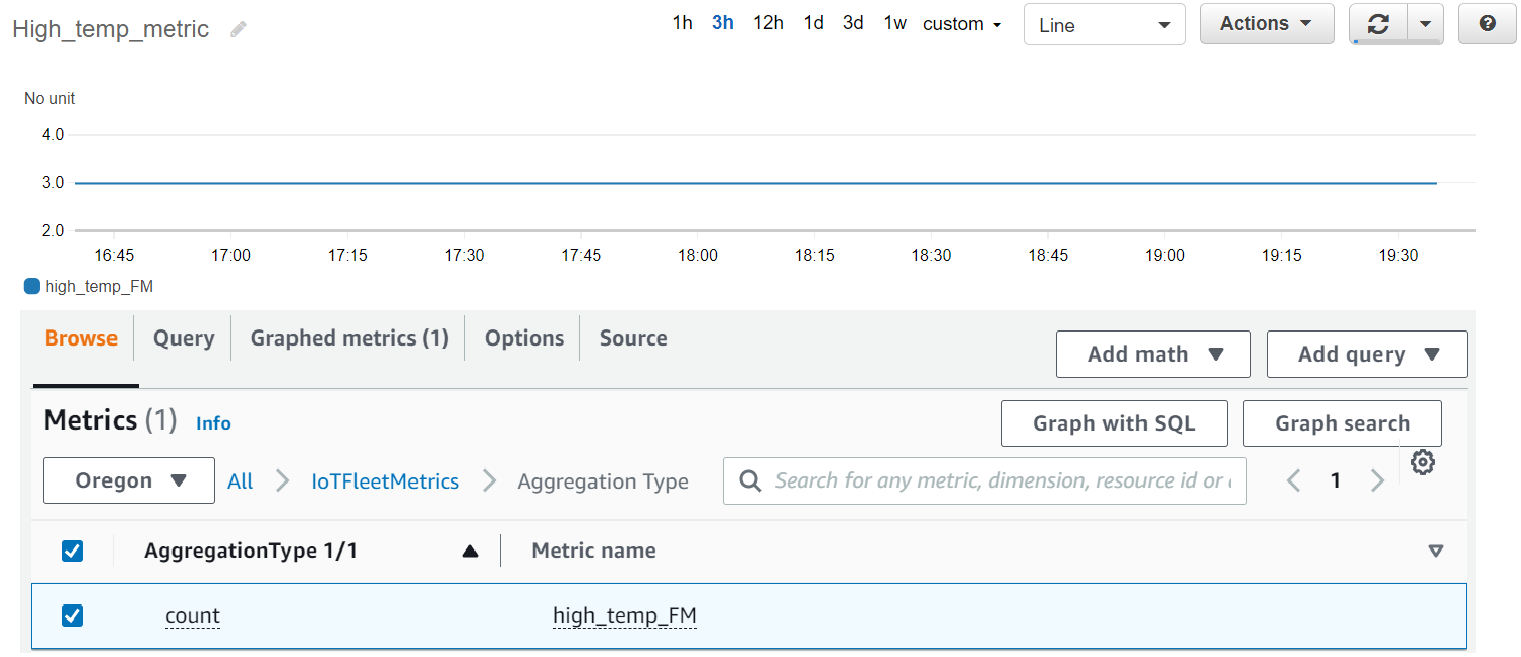
catatan
Atribut Periode secara CloudWatch default hingga 5 menit. Ini adalah interval waktu antara titik data yang ditampilkan di CloudWatch. Anda dapat mengubah pengaturan Periode berdasarkan kebutuhan Anda.
-
(Opsional) Anda dapat mengatur alarm metrik.
-
Pada CloudWatch menu di panel kiri, pilih Alarm untuk memperluas submenu dan kemudian pilih Semua alarm.
-
Pada halaman Alarm, pilih Buat alarm di sudut kanan atas. Ikuti instruksi Buat alarm di konsol untuk membuat alarm sesuai kebutuhan. Untuk informasi selengkapnya, lihat Menggunakan CloudWatch alarm Amazon.
-
Untuk mempelajari lebih lanjut, baca Menggunakan CloudWatch metrik Amazon.
Jika Anda tidak dapat melihat titik data CloudWatch, baca Metrik armada pemecahan masalah.
Hapus
Untuk menghapus metrik armada
Anda menggunakan perintah delete-fleet-metric CLI untuk menghapus metrik armada.
Untuk menghapus metrik armada bernama High_Temp_FM, jalankan perintah berikut.
aws iot delete-fleet-metric --metric-name "high_temp_FM"
Untuk membersihkan hal-hal
Anda menggunakan perintah delete-thing CLI untuk menghapus sesuatu.
Untuk menghapus sepuluh hal yang Anda buat, jalankan skrip berikut:
# Bash script. Type `bash` before running in other shells. for ((i=0; i < 10; i++)) do thing=$(aws iot delete-thing --thing-name "TempSensor$i") done
Untuk membersihkan metrik di CloudWatch
CloudWatch tidak mendukung penghapusan metrik. Metrik kedaluwarsa berdasarkan jadwal retensi mereka. Untuk mempelajari lebih lanjut, Menggunakan CloudWatch metrik Amazon.